- Autor Jason Gerald [email protected].
- Public 2024-01-19 22:14.
- Modificat ultima dată 2025-01-23 12:43.
Acest wikiHow vă învață cum să vizualizați povești pe Snapchat. Poveștile sunt instantanee (fotografii și videoclipuri realizate folosind Snapchat) trimise (postări) de către utilizatorii Snapchat care pot fi văzute de prietenii lor. Poveștile create pe Snapchat sunt vizibile timp de 24 de ore și vor fi șterse automat după ce a trecut limita de timp. Dacă doriți să vedeți povești create de alți utilizatori și sponsori, puteți vizualiza povești care sunt publice.
Etapa
Metoda 1 din 3: Vizualizarea poveștilor altor persoane
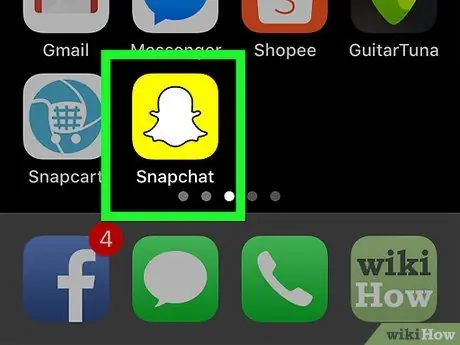
Pasul 1. Deschideți
Snapchat.
Atingeți pictograma aplicației Snapchat, care este o fantomă albă în fața unui fundal galben. Dacă o atingeți, se va deschide camera Snapchat dacă sunteți conectat la Snapchat.
Dacă nu sunteți conectat la contul dvs. Snapchat, trebuie mai întâi să atingeți butonul AUTENTIFICARE și introduceți adresa de e-mail (e-mail sau e-mail) și parola înainte de a continua.
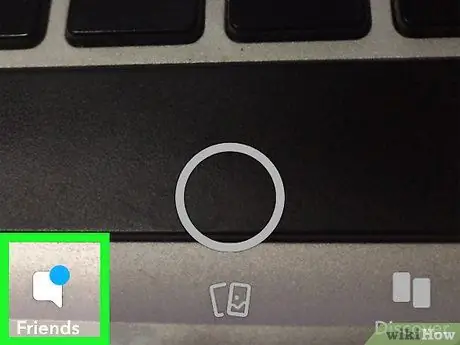
Pasul 2. Apăsați pe fila „Chaturi”
Această pictogramă filă este un balon alb în partea stângă jos a ecranului. Dacă o atingeți, se va deschide lista de prieteni Snapchat.
De asemenea, puteți glisa ecranul de la stânga la dreapta pentru a deschide această pagină
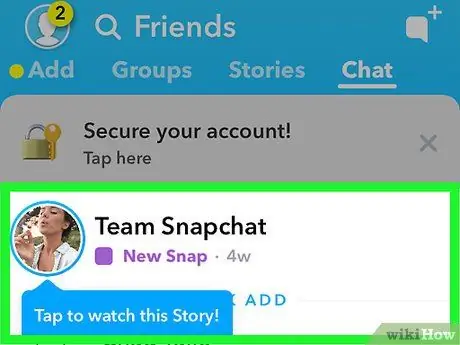
Pasul 3. Căutați o nouă poveste
Atâta timp cât nu ați văzut poveștile altor persoane, utilizatorii care au postat povești în ultimele 24 de ore vor apărea în partea de sus a paginii „Chaturi”. Un cerc cu un contur albastru va apărea lângă numele lor, în locul imaginii de profil.
Cercul conține o previzualizare a conținutului Poveștii
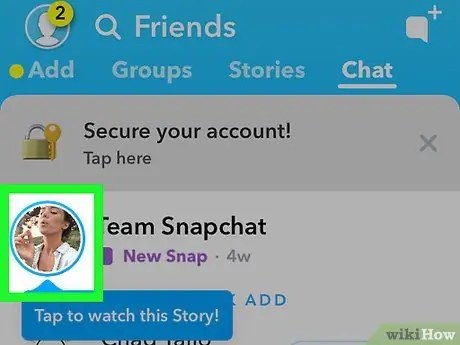
Pasul 4. Selectați povestea dorită
Atingeți cercul Story din stânga numelui de utilizator. După aceea, Povestea se va reda pe ecran.
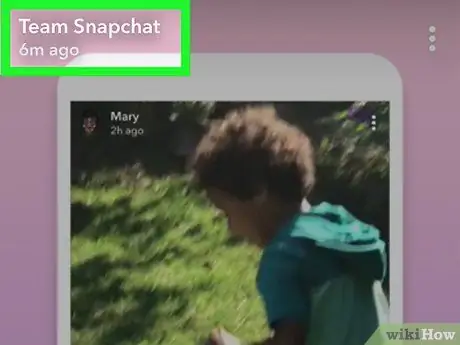
Pasul 5. Vizualizați poveștile disponibile pe Snapchat
Atingând partea stângă a ecranului se va reda povestea anterioară, în timp ce atingând partea dreaptă a ecranului se va reda povestea următoare.
- Când ați terminat de vizionat o poveste, Snapchat va reda automat următoarea poveste.
- Uneori veți vedea un anunț când deschideți următoarea poveste. Puteți sări peste el atingând pe partea dreaptă a ecranului.
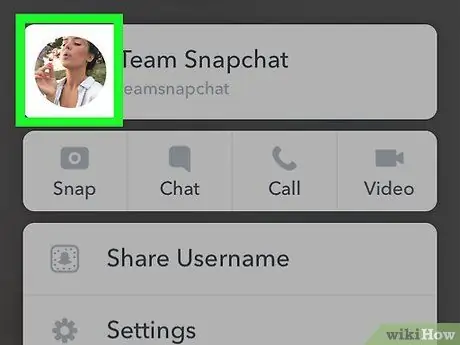
Pasul 6. Uită-te înapoi la vechea poveste
Dacă cineva a trimis o poveste în urmă cu mai puțin de 24 de ore și ați urmărit-o, povestea poate fi redeschisă urmând acești pași:
- Găsiți utilizatorul dorit pe pagina Chaturi.
- Atinge pictograma utilizatorului sau fotografia de profil, care se află în partea stângă a paginii.
- Atingeți cercul Story din partea stângă a numelui de utilizator din partea de sus a paginii.
Metoda 2 din 3: Vizualizarea poveștii create
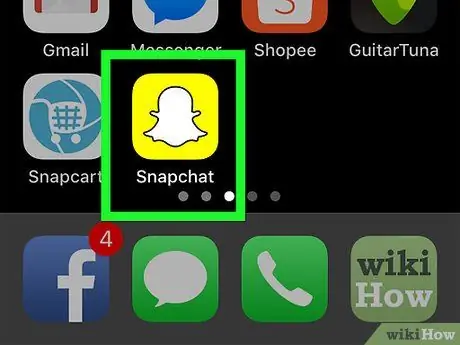
Pasul 1. Deschideți
Snapchat.
Atingeți pictograma aplicației Snapchat, care este o fantomă albă în fața unui fundal galben. Dacă o atingeți, se va deschide camera Snapchat dacă sunteți deja conectat la contul dvs. Snapchat.
Dacă nu sunteți conectat la contul dvs. Snapchat, trebuie mai întâi să atingeți butonul AUTENTIFICARE și introduceți adresa de e-mail și parola înainte de a continua.
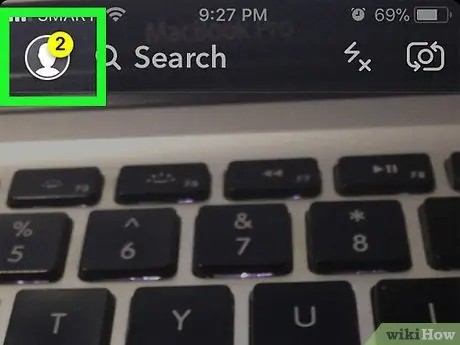
Pasul 2. Atingeți pictograma Poveste
Este o pictogramă circulară în colțul din stânga sus al ecranului. Se află în același loc cu pictograma Bitmoji sau profilul. Dacă o atingeți, se va deschide pagina de profil Snapchat.
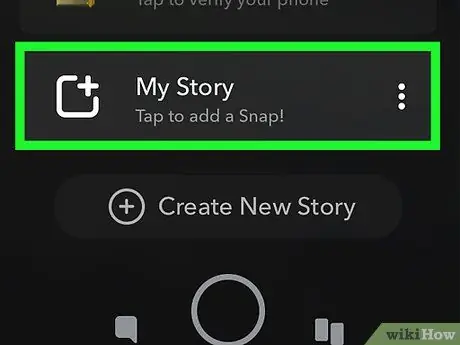
Pasul 3. Apăsați pe opțiunea Povestea mea
Veți găsi această opțiune în mijlocul paginii. Dacă o atingeți, se va deschide un meniu derulant care conține toate poveștile create în ultimele 24 de ore.
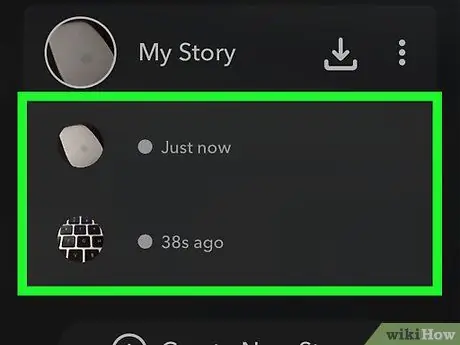
Pasul 4. Selectați Povestea pentru ao vizualiza
Apăsați pe Povestea care se află sub secțiune Povestea mea pentru a vedea.
- Poate că va trebui să derulați în jos pentru a găsi povestea pe care doriți să o vizualizați.
- De asemenea, puteți atinge pictograma cerc aflată în stânga secțiunii Povestea mea pentru a vedea toate Poveștile aranjate în ordine cronologică.
Metoda 3 din 3: Vizualizarea povestirilor publice
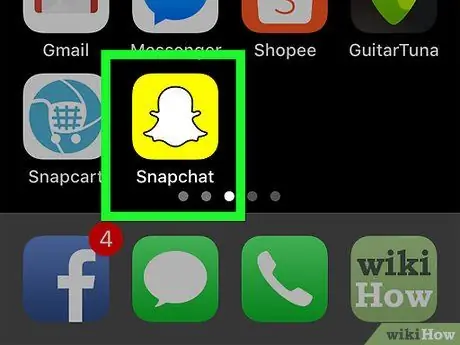
Pasul 1. Deschideți
Snapchat.
Atingeți pictograma aplicației Snapchat, care este o fantomă albă în fața unui fundal galben. Dacă o atingeți, se va deschide camera Snapchat dacă sunteți deja conectat la contul dvs. Snapchat.
Dacă nu sunteți conectat la contul dvs. Snapchat, trebuie mai întâi să atingeți butonul AUTENTIFICARE și introduceți adresa de e-mail și parola înainte de a continua.
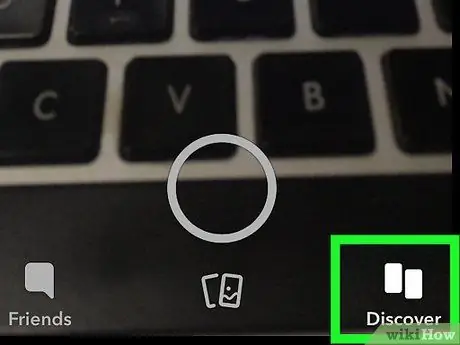
Pasul 2. Apăsați pe fila „Descoperiți”
Această pictogramă filă este sub forma a două casete albe în partea dreaptă jos a ecranului. Dacă o atingeți, se va deschide pagina Discover. Pe pagină, puteți găsi Povești de la celebrități, agenții de știri și evenimente în desfășurare, cum ar fi demonstrații și festivaluri.
De asemenea, puteți găsi Povești create de prieteni pe această pagină
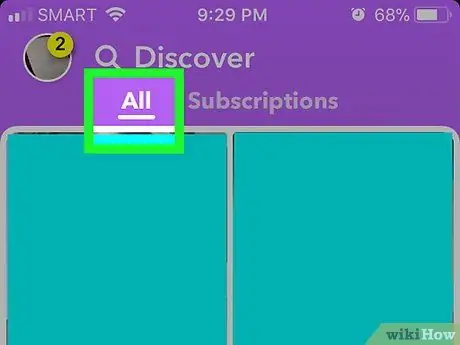
Pasul 3. Căutați povești care sunt publice
Derulați în jos pe ecran pentru a găsi povestea publică pe care doriți să o vizualizați.
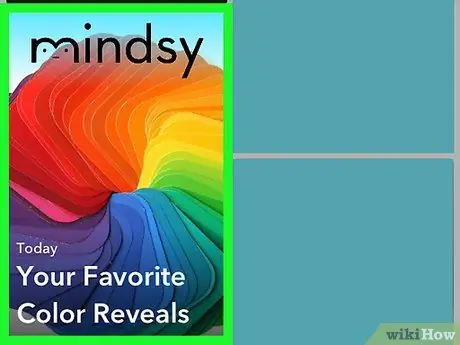
Pasul 4. Selectați povestea dorită
Atingeți povestea pe care doriți să o vizualizați pentru a o deschide. După aceea, Povestea se va reda pe ecran.
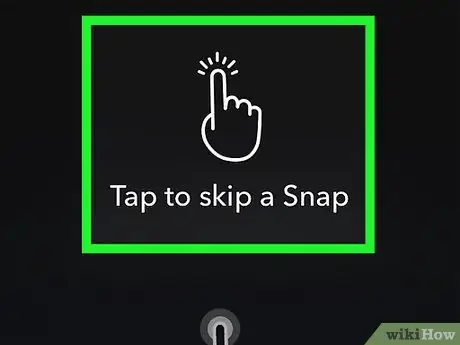
Pasul 5. Vizualizați poveștile disponibile pe Snapchat
Dacă atingeți partea stângă a ecranului, veți reda povestea anterioară, în timp ce atingeți partea dreaptă a ecranului, veți reda povestea următoare.
- După ce ați terminat de vizionat o poveste, Snapchat va reda automat următoarea poveste.
- Uneori veți vedea reclame când accesați următoarea poveste și urmăriți povestea pentru segmentul de știri. Puteți sări peste anunțuri atingând în partea dreaptă a ecranului.






